Cách kích hoạt tính năng đa cửa sổ, chia đôi màn hình trên Android – friend.com.vn
Chia đôi màn hình trên điện thoại Android mà một trong những tính năng cực kỳ hữu ích đối với người dùng cho phép chúng ta có thể sử dụng 2 màn hình một cùng lúc. Bài viết bên dưới sẽ hướng dẫn bạn cách chia đôi màn hình Android cực đơn giản và nhanh chóng.
1. Lợi ích của tính năng đa cửa sổ, chia đôi màn hình
Đa cửa sổ (Multi Window) hay chia đôi màn hình là cửa sổ đa nhiệm giúp bạn có thể sử dụng cùng lúc 2 màn hình như vừa đọc báo vừa xem YouTube, tính năng này được hỗ trợ trên Android 7.0 trở về sau.
Tính năng này được Samsung phát triển đầu tiên và sau đó cũng được các hãng điện thoại khác áp dụng.
Lợi ích của tính năng:
+ Thao tác nhanh chóng và tiện lợi khi chuyển ứng dụng qua lại.
+ Giúp tiết kiệm thời gian khi chạy 2 ứng dụng cùng lúc trên Android.
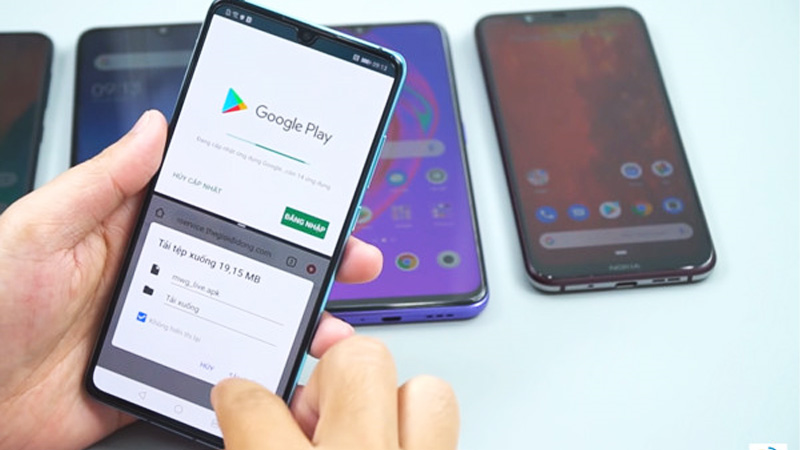 Tính năng đa cửa sổ, chia đôi màn hình trên điện thoại
Tính năng đa cửa sổ, chia đôi màn hình trên điện thoại
Lưu ý: Không phải ứng dụng nào cũng cho phép sử dụng chế độ chia đôi màn hình.
2. Cách chia đôi màn hình điện thoại Samsung, Nokia
Hướng dẫn được thực hiện trên điện thoại Samsung Galaxy A30, hệ điều hành Android 10.
Bạn có thể áp dụng tương tự để sử dụng tính năng chia đôi màn hình trên điện thoại Samsung, Nokia hệ điều hành Android 7 trở lên.
Video hướng dẫn cách chia đôi màn hình điện thoại Samsung, Nokia:
Bước 1: Nhấn vào biểu tượng 3 gạch (phím đa nhiệm) để mở ứng dụng bạn đang sử dụng gần đây.
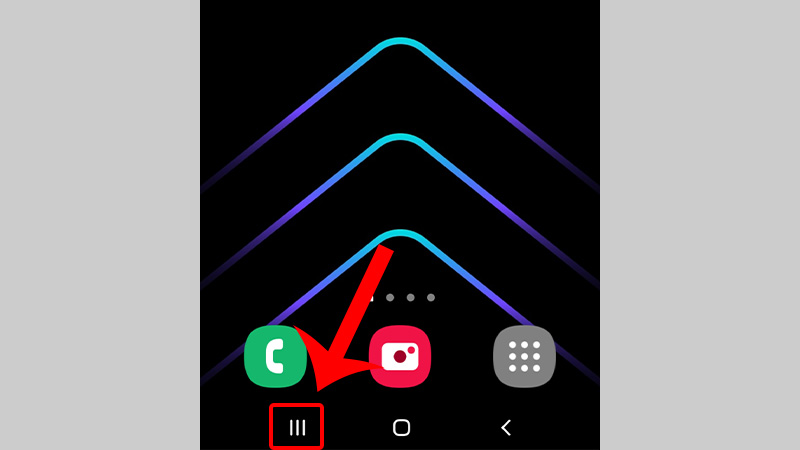 Nhấn vào biểu tượng 3 gạch ngang để mở ứng dụng
Nhấn vào biểu tượng 3 gạch ngang để mở ứng dụng
Bước 2: Nhấn vào biểu tượng ứng dụng > Chọn Mở ở dạng xem chia đôi màn hình.
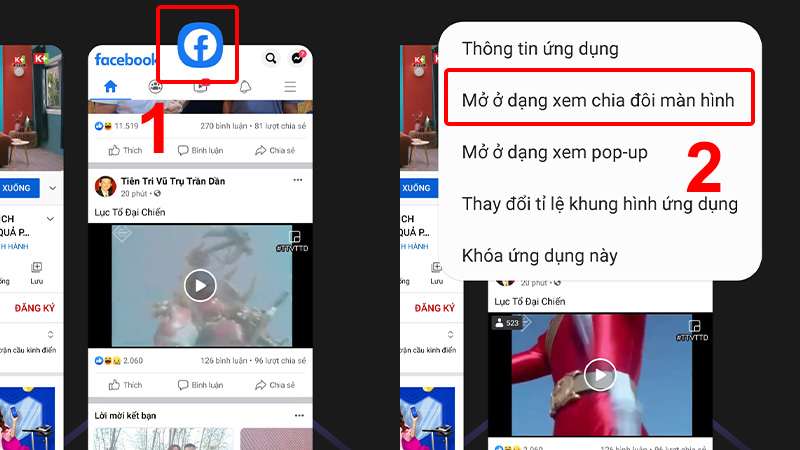 Nhấn vào biểu tượng ứng dụng và chọn Mở ở dạng xem chia đôi màn hình
Nhấn vào biểu tượng ứng dụng và chọn Mở ở dạng xem chia đôi màn hình
Bước 3: Chọn ứng dụng thứ 2 để hoàn tất việc chia đôi màn hình.
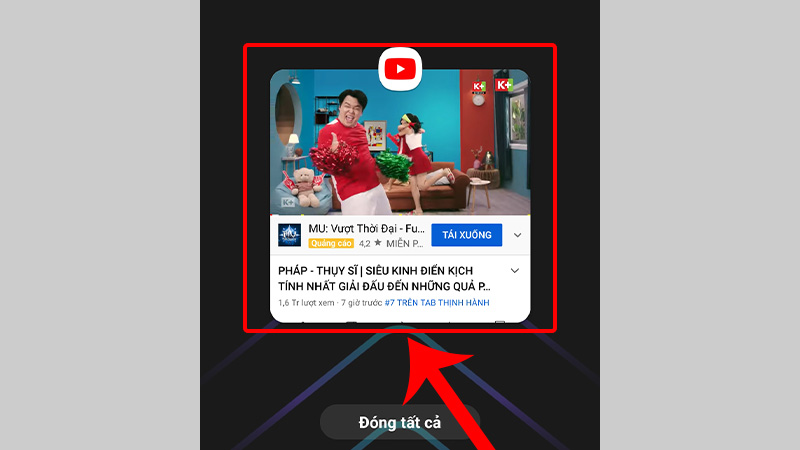 Chọn ứng dụng thứ 2
Chọn ứng dụng thứ 2
Để điều chỉnh kích thước chia đôi của từng màn hình, bạn nhấn vào thanh ngang màu xanh và điều chỉnh lên xuống.
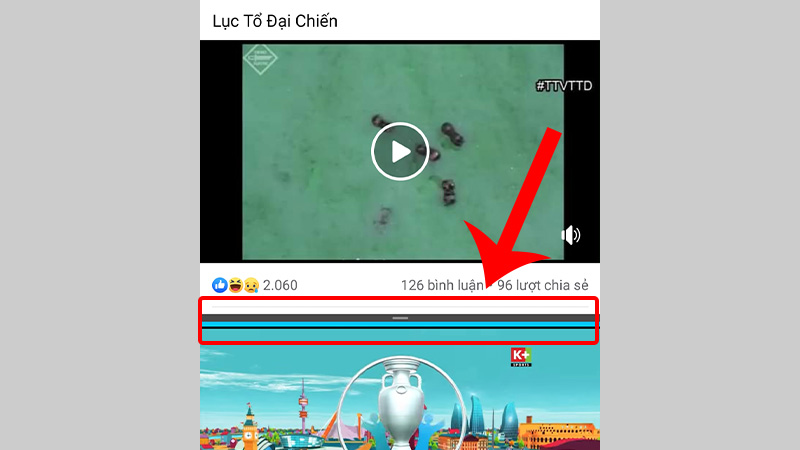 Điều chỉnh kích thước chia đôi của từng màn hình
Điều chỉnh kích thước chia đôi của từng màn hình
Để thoát chế độ chia đôi màn hình, bạn chỉ cần nhấn nút Trở về hoặc nút Trang chính ở trên điện thoại.
 Nhấn nút Trở về hoặc nút Trang chính ở trên màn hình để thoát
Nhấn nút Trở về hoặc nút Trang chính ở trên màn hình để thoát
3. Cách chia đôi màn hình điện thoại Xiaomi, OPPO, Huawei
Hướng dẫn được thực hiện trên điện thoại OPPO RENO 2, hệ điều hành Android 11.
Các dòng điện thoại Xiaomi, OPPO, Huawei với hệ điều hành Android 7 trở lên có thể khác đôi chút về giao diện, nhưng bạn vẫn có thể thực hiện tương tự.
Video hướng dẫn cách chia đôi màn hình điện thoại Xiaomi, OPPO, Huawei:
Bước 1: Nhấn vào biểu tượng 3 gạch (phím đa nhiệm)để mở ứng dụng bạn đang sử dụng gần đây.
 Nhấn vào phím đa nhiệm
Nhấn vào phím đa nhiệm
Bước 2: Nhấn vào biểu tượng 2 chấm của ứng dụng > Chọn Chia màn hình.
Trên một số dòng điện thoại, sẽ có biểu tượng 2 hình chữ nhật thay vì biểu tượng 2 chấm.
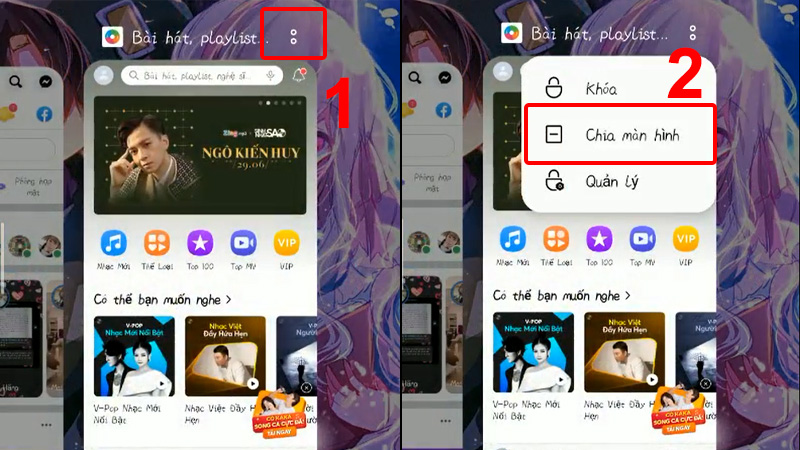 Nhấn vào biểu tượng 2 chấm của ứng dụng và chọn Chia màn hình
Nhấn vào biểu tượng 2 chấm của ứng dụng và chọn Chia màn hình
Bước 3: Chọn ứng dụng thứ 2 mà bạn muốn sử dụng.
 Chọn ứng dụng thứ 2
Chọn ứng dụng thứ 2
Để điều chỉnh kích thước chia đôi của từng màn hình, bạn nhấn vào thanh ngang màu đen và điều chỉnh lên xuống.
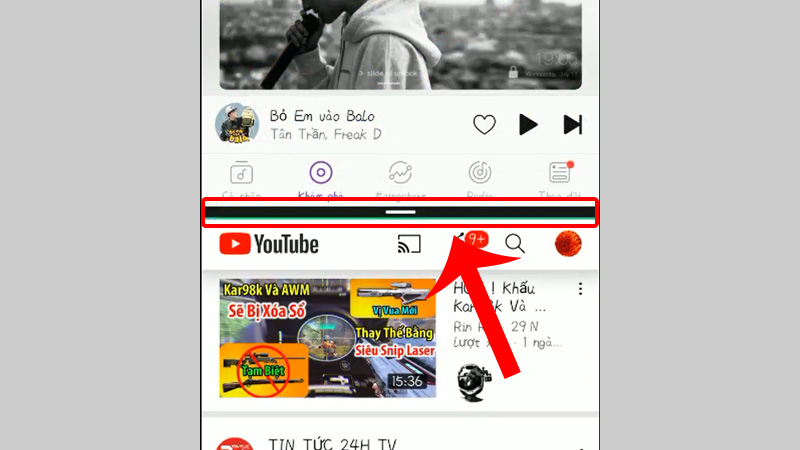 Điều chỉnh kích thước của từng màn hình
Điều chỉnh kích thước của từng màn hình
Để thoát chế độ chia đôi màn hình, bạn chỉ cần nhấn nút Trở về hoặc nút Trang chính ở trên màn hình.
 Thoát chế độ chia đôi màn hình
Thoát chế độ chia đôi màn hình
4. Giải đáp một số câu hỏi liên quan
Android 6 muốn chia đôi màn hình phải làm sao?
– Trả lời: Tính năng chia đôi màn hình chỉ hỗ trợ trên Android 7 trở lên, các ứng dụng chia đôi màn hình hiện tại cũng chưa hỗ trợ trên Android 6, trừ các máy đã root (vốn mang tính rủi ro cao). Bạn hãy thử kiểm tra và cập nhật hệ điều hành cho điện thoại của mình xem sao nhé!
Máy Android 9 nhưng không có nút chia màn hình?
– Trả lời: Trường hợp này có thể là do bạn chưa kích hoạt tính năng chia đôi màn hình cho điện thoại.
Bạn hãy thử vào Cài đặt > Đi tới mục Tính năng nâng cao > Chọn Đa cửa sổ > Bật tính năng chia đôi màn hình xem sao nhé!
Một số mẫu điện thoại Android đang kinh doanh tại Thế Giới Di Động:
- Trả góp 0%
 Có
Có  Không
Không
Cám ơn bạn đã phản hồi

Xin lỗi bài viết chưa đáp ứng nhu cầu của bạn. Vấn đề bạn gặp phải là gì?
Đang làm gặp lỗi, không có trong hướng dẫn Đã làm nhưng không thành công Bài viết không đúng nhu cầu Bài viết đã cũ, thiếu thông tin GỬI 
- Share CrocoBlock key trọn đời Download Crocoblock Free
- Cung cấp tài khoản nghe nhạc đỉnh cao Tidal Hifi – chất lượng âm thanh Master cho anh em mê nhạc.
- Cách chọn kính bảo hộ đi xe máy dùng cho ban ngày và ban đêm
- Thực hư tin đồn hiến máu gây tăng cân – Khỏe đẹp – ZINGNEWS.VN
- Top 5 ngân hàng Trung Quốc tại Việt Nam uy tín nhất 2021
- 100+ Hình nền, ảnh siêu xe đẹp full HD cho máy tính, điện thoại
- Giá xe Wave Alpha 100cc đời đầu là bao nhiêu?
Bài viết cùng chủ đề:
-
8 cách làm wifi phát xa hơn và ổn định – TOTOLINK Việt Nam
-
Modem và Router khác gì nhau? – QuanTriMang.com
-
Top 11 game xây công viên vui, đẹp và hoành tráng nhất
-
Sử dụng IIS để tạo Server ảo cho Website ASP .NET – Phuong Duong' s Place
-
Cách chơi Truy Kích không giật lag, chơi Truy Kích mượt hơn
-
Số dư tối thiểu trong thẻ ATM Vietcombank là bao nhiêu?
-
Realtek PCIe GBE Family Controller là gì? Cách khắc phục Realtek PCIe GBE Family Controller khi gặp sự cố
-
Diễn viên “Tân Tam Quốc” 2010: Người bị tẩy chay, kẻ biến mất khỏi showbiz
-
Printer | Máy in | Mua máy in | HP M404DN (W1A53A)
-
5 cách tra cứu, tìm tên và địa chỉ qua số điện thoại nhanh chóng
-
Công Cụ SEO Buzzsumo Là Gì? Cách Mua Tài Khoản Buzzsumo Giá Rẻ • AEDIGI
-
Cách giới hạn băng thông wifi trên router Tplink Totolink Tenda
-
Sự Thật Kinh Sợ Về Chiếc Vòng Ximen
-
Nên sử dụng bản Windows 10 nào? Home/Pro/Enter hay Edu
-
"Kích hoạt nhanh tay – Mê say nhận quà" cùng ứng dụng Agribank E-Mobile Banking
-
Cách gõ tiếng Việt trong ProShow Producer – Download.vn
 Có
Có  Không
Không 
